'>

Kui soovite oma mänge tavapäraselt avada, pole see seekord edukas. Selle asemel näete seda viga öeldes NVIDIA OpenGL-draiver tuvastas kuvadraiveriga probleemi ja ei saa jätkata . Samuti näete veakoodi, tavaliselt on see 3, mõnikord võivad need olla teised. Nii kohutav, et ei saa programme tavapäraselt avada.
Kuid see pole keeruline probleem lahendada. Selle saate parandada järgmiste meetodite abil. Lugege see juhend läbi ja proovige probleem oma arvutis lahendada.
On väga tõenäoline, et teie kuvadraiver on rikutud või puudub, mis viib vea teieni. Nii et võite proovida probleemi lahendada ekraanidraiveri tagasitõmbamise abil või värskendada seda uusimale versioonile. Ja lisaks anname teile eriti tõhusa meetodi.
Alustame.
1. meetod: Kerige ekraanidraiver tagasi varasemale versioonile
2. meetod: Värskendage oma ekraanidraiverit uusimale versioonile
3. meetod: Haldage oma NVIDIA juhtpaneeli sätteid
1. meetod: kerige ekraanidraiver tagasi varasemale versioonile
Kui teie praeguse kuvadraiveriga on probleeme, saate selle tagasi töötada varasema versiooni juurde, et näha, kas see töötab.
Ekraanidraiveri taastamiseks toimige järgmiselt.
1) Vajutage klaviatuuril nuppu Windowsi logo võti 
 ja R (samal ajal), et käivitada kast Run.
ja R (samal ajal), et käivitada kast Run.
2) tüüp devmgmt.msc ja klõpsake nuppu Okei .
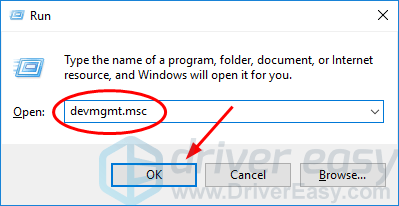
3) Klõpsake nuppu Ekraaniadapterid siis paremklõps ekraaniadapteril ja valige Atribuudid .
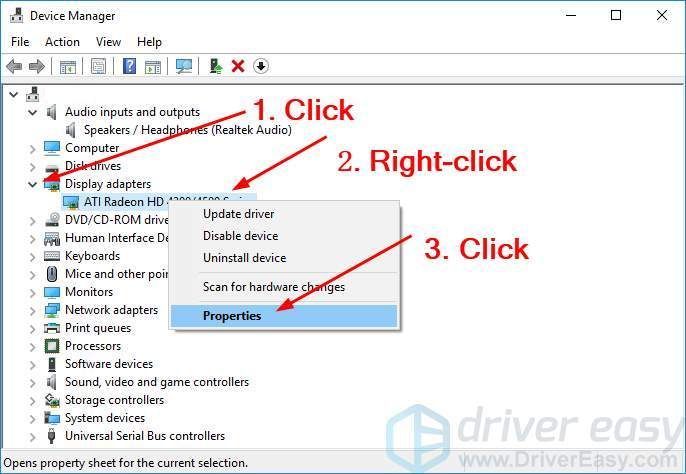
4) Klõpsake nuppu Juhi tagasitõmbamine all Autojuht vaheleht.
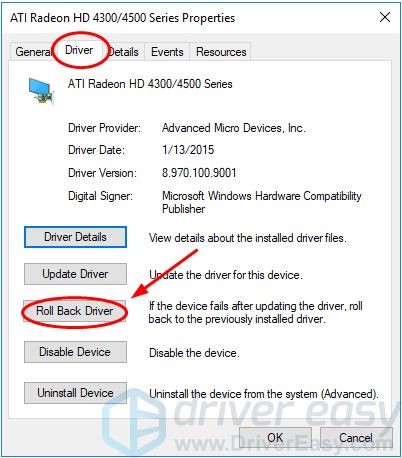
Tähtis: Kui näete, et draiveri tagasipööramine on hall, tähendab see, et teie arvutis pole kuvaridraiveri varasemat versiooni saadaval. Võite minna oma graafikakaardi tootja veebisaidile, et eelmine alla laadida ja arvutisse installida. Või võite vahele jätta, et proovida muid järgmisi meetodeid.
5) Märkige Minu rakendused ei tööta selle draiveriga ja seejärel klõpsake nuppu Jah .
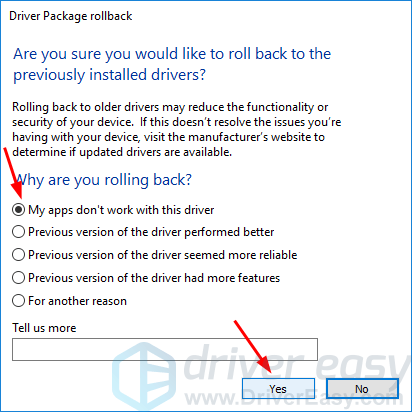
Ekraanidraiverit tuleks siis tagasi keerata.
6) Kui olete lõpetanud, taaskäivitage arvuti ja avage oma programm uuesti, et näha, kas see õnnestub.
2. meetod: värskendage oma ekraanidraiverit uusimale versioonile
Kui kuvaridraiveri tagasikerimine ei aita teie probleemi lahendada, ärge pahandage. Proovige oma draiverit värskendada ja seda soovitatakse alati teha mitte ainult probleemide korral. Ajakohaste draiverite abil saate arvuti kiiresti töötada ja stabiilsena püsida.
Ekraanidraiverit saab värskendada kas käsitsi või automaatselt.
Käsitsi - Minge siis oma graafikakaardi ametlikule tootja veebisaidileotsige oma graafikakaardile uusimat õiget draiverit. Valige kindlasti ainult teie Windowsiga ühilduvad draiverid.
Automaatselt - Kui teil pole aega, kannatlikkust või arvutioskusi kuvadraiveri käsitsi värskendamiseks, saate selle asemel teha seda automaatselt Juhi lihtne . Driver Easy tuvastab teie süsteemi automaatselt ja leiab teie graafikakaardi ja teie Windowsi jaoks sobivad draiverid ning laadib need alla ja installib õigesti:
1) Lae alla ja installige Driver Easy.
2) Käivitage Driver Easy ja klõpsake nuppu Skannida nüüd nuppu. Seejärel kontrollib Driver Easy teie arvutit ja tuvastab probleemsed draiverid.
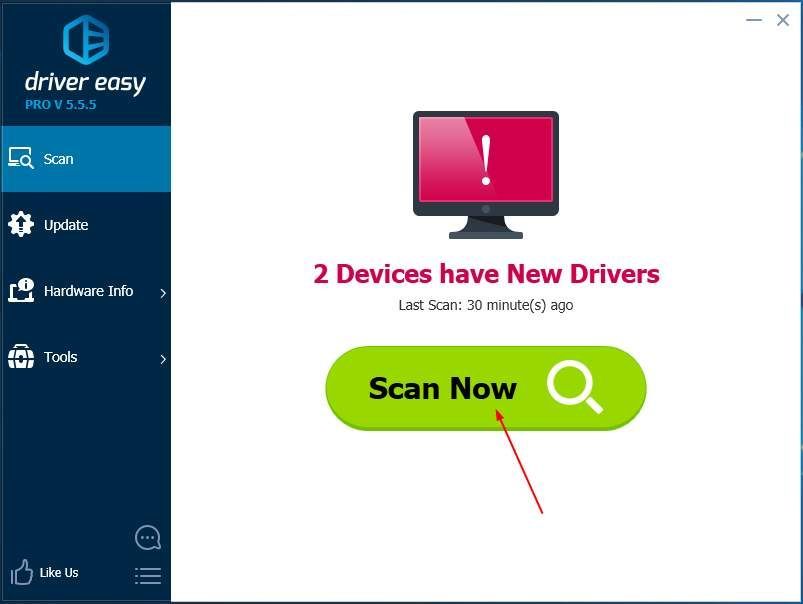
3)Klõpsake nuppu Uuenda nupp märgitud kuvadraiveri kõrval selle draiveri õige versiooni automaatseks allalaadimiseks ja installimiseks (saate seda teha rakendusega TASUTA versioon).
Või klõpsake Värskenda kõik faili õige versiooni automaatne allalaadimine ja installimine kõik draiverid, mis teie süsteemis puuduvad või on aegunud. (Selleks on vaja Sest versioon, millel on täielik tugi ja 30-päevane raha tagasi garantii. Kui klõpsate käsul Värskenda kõiki, palutakse teil värskendada.)
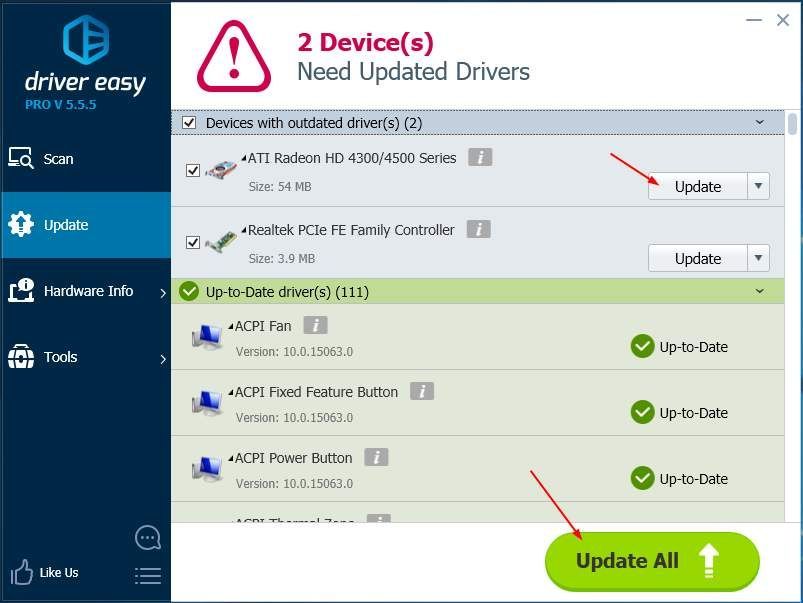
6) Kui olete lõpetanud, taaskäivitage arvuti ja avage oma programm uuesti, et näha, kas see õnnestub.
3. meetod: hallake oma NVIDIA juhtpaneeli sätteid
Kui draiveri tagasitõmbamine ega selle värskendamine ei aita probleemi lahendada, järgige NVIDIA juhtpaneeli sätete haldamiseks järgmisi samme:
1) Avage oma NVIDIA juhtpaneel.
2) Klõpsake selle laiendamiseks 3D seaded Kataloog. Seejärel klõpsake nuppu 3D-seadete haldamine .
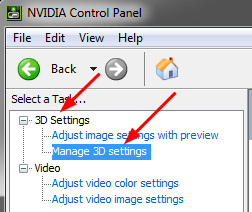
3) Parempoolses aknas Halda 3D sätteid klõpsake nuppu Globaalsed seaded , seejärel valige funktsioon Toitehalduse kood . Määrake sellele Eelistage maksimaalset jõudlust .
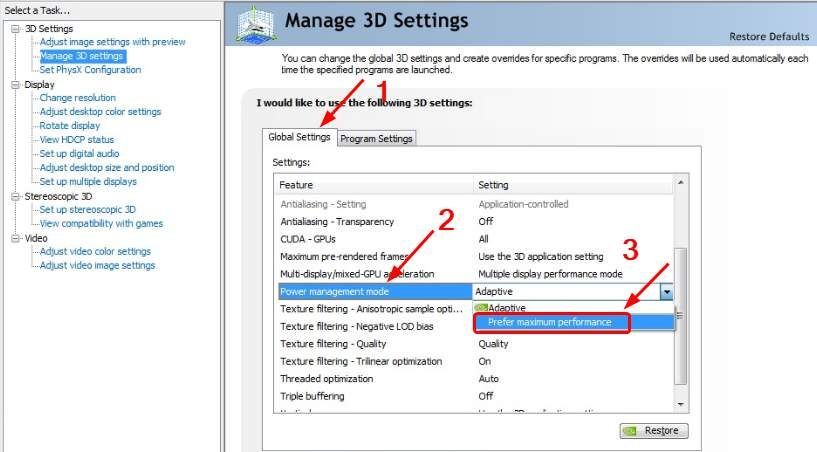
4) Avage oma programm uuesti, et näha, kas see õnnestus.
![[Lahendatud] Kood 48 seadmehalduris](https://letmeknow.ch/img/other/09/code-48-im-ger-te-manager.jpg)


![[Lahendatud] Windows 11 tegumiriba ei tööta](https://letmeknow.ch/img/knowledge/29/windows-11-taskbar-not-working.jpg)


